BIOS を入力して USB ディスクから起動する方法
php エディタ Xiaoxin は、U ディスク ブート モードに入る方法という一般的な問題の解決策を紹介します。場合によっては、オペレーティング システムを修復またはインストールするために USB フラッシュ ドライブから起動する必要がある場合があります。ただし、コンピューターのブランドやモデルが異なるため、USB ブート モードに入る方法も異なります。次に、関連する操作を簡単に完了できるように、USB ブート モードに入るいくつかの一般的な方法について詳しく説明します。
BIOS を中国語および U ディスク起動方法に変更する手順、準備ツール: Laobiai U ディスク起動ディスク
起動後に BIOS を入力します。入力方法はコンピュータによって異なります。一般的には、 、F2 キー、F8 ~ F10 キー、ESC キーなどを連続して押すことができます。 BIOS に入ったら、キーボードの矢印キーを使用してシステム言語オプションを見つけます。
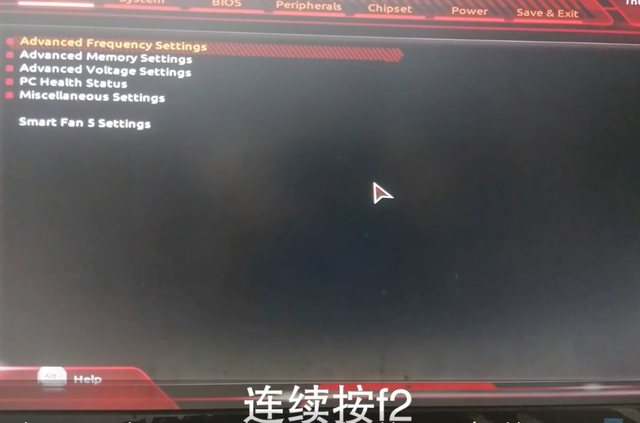
キーボードの矢印キーを使用して SystemLanguage を選択し、Enter キーを押します。
ポップアップ ウィンドウで中国語を選択し、Enter キーを押します。
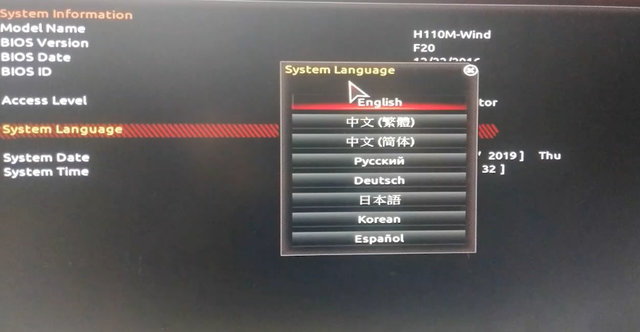
保存してセットアップを終了し、Yes を選択して Enter キーを押して確認し、BIOS を再入力すると、ページが中国語に変わります。

セットアップ後、電源ボタンを押し、ショートカット キー f2 を押します。スタートアップ ディレクトリが表示されます。
us b h dd を選択し、上下キーを使用します。キーボード。矢印で上矢印を切り替え、下矢印で上下を切り替えます。
Enter キーを押して、Lao Bacai winpe インターフェイスに入ります。
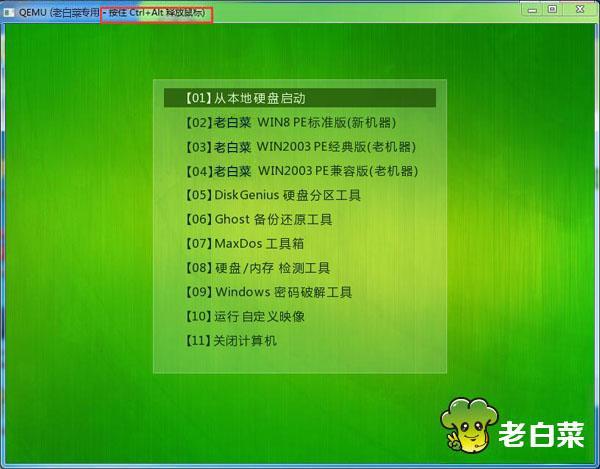
以上がBIOS を入力して USB ディスクから起動する方法の詳細内容です。詳細については、PHP 中国語 Web サイトの他の関連記事を参照してください。

ホットAIツール

Undresser.AI Undress
リアルなヌード写真を作成する AI 搭載アプリ

AI Clothes Remover
写真から衣服を削除するオンライン AI ツール。

Undress AI Tool
脱衣画像を無料で

Clothoff.io
AI衣類リムーバー

Video Face Swap
完全無料の AI 顔交換ツールを使用して、あらゆるビデオの顔を簡単に交換できます。

人気の記事

ホットツール

メモ帳++7.3.1
使いやすく無料のコードエディター

SublimeText3 中国語版
中国語版、とても使いやすい

ゼンドスタジオ 13.0.1
強力な PHP 統合開発環境

ドリームウィーバー CS6
ビジュアル Web 開発ツール

SublimeText3 Mac版
神レベルのコード編集ソフト(SublimeText3)

ホットトピック
 7828
7828
 15
15
 1648
1648
 14
14
 1402
1402
 52
52
 1300
1300
 25
25
 1239
1239
 29
29
 Ventoy セキュア ブート設定セキュア ブート
Jun 18, 2024 pm 09:00 PM
Ventoy セキュア ブート設定セキュア ブート
Jun 18, 2024 pm 09:00 PM
Ventoy は、USB フラッシュ ドライブ内の ISO/WIM/IMG/VHD(x)/EFI およびその他の種類のファイルを直接ブートできる USB ブート ツールです。使い方は非常に簡単です。ラップトップはデフォルトでセキュア ブートがオンになっています。オフになっていない場合、またはオフにできない場合、Ventoy は現在のコンピュータにセキュア ブートをサポートします。コンピュータに一度挿入される限り、grub に基づいてブートされた USB ディスク PE は通過できます。 Ventoyの公式説明はGIF画像なので再生速度が速すぎて覚えられないかもしれませんが、分かりやすくするためにGIF画像を分割しました。 Ventoy セキュア ブートには EnrollKey と Enro があります
 Acer ラップトップはセキュア ブートを無効にし、Bios のパスワードを削除します
Jun 19, 2024 am 06:49 AM
Acer ラップトップはセキュア ブートを無効にし、Bios のパスワードを削除します
Jun 19, 2024 am 06:49 AM
Acer ラップトップを修理したため、PE に入るときにセキュア ブートをオフにする必要があり、セキュア ブートをオフにして BIOS からパスワードを削除する方法を記録しました。コンピューターの電源を入れ、画面がオンになっていない場合は、F2 キーを押し続けて BIOS に入ります。 Acer ラップトップでは、セキュア ブートをオフにし、矢印キーの上のメニューを押してブートに切り替えます。セキュア ブートがグレーでクリックできない場合は、[セキュリティ] ページに切り替え、[SetSupervisorPassword] を選択して Enter キーを押してパスワードを設定します。次に、Boot に切り替え、SecureBoot で Disabled を選択し、F10 を押して保存します。 Acer ノートブックの BIOS パスワードを変更してクリアします。[セキュリティ] メニューに切り替えて、[SetSupervisorPasswo] を選択します。
 システムがセーフモードで起動しました ASUS マザーボード
Jun 19, 2024 am 07:35 AM
システムがセーフモードで起動しました ASUS マザーボード
Jun 19, 2024 am 07:35 AM
コンピュータの電源を入れると、「システムはセーフ モードで送信されました」というメッセージが表示されますが、F1 エラーを無視するように BIOS で設定することもできますが、電源を入れると直接 BIOS に入ります。その後、BIOS を再起動し、BIOS を終了してシステムに入る必要があります。 thesystemhaspostedinsafemode=システムはセーフ モードです。この問題は ASUS マザーボードで比較的一般的であり、メモリの XMP をオフにしてメモリ周波数を通常に戻す限り、「システムがセーフモードで更新されました」というエラーが表示されずに正常に起動できます。
![Windows PC が BIOS で起動し続ける [修正]](https://img.php.cn/upload/article/000/887/227/171012121854600.jpg?x-oss-process=image/resize,m_fill,h_207,w_330) Windows PC が BIOS で起動し続ける [修正]
Mar 11, 2024 am 09:40 AM
Windows PC が BIOS で起動し続ける [修正]
Mar 11, 2024 am 09:40 AM
Windows PC が頻繁に BIOS インターフェイスに入る場合、使用が困難になる可能性があります。コンピューターの電源を入れるたびに BIOS 画面が表示され、再起動しても問題が解決しません。この問題に直面している場合は、この記事で説明する解決策が役に立ちます。コンピューターが BIOS で起動し続けるのはなぜですか? BIOS モードでコンピューターが頻繁に再起動する場合は、不適切なブート シーケンス設定、SATA ケーブルの損傷、接続の緩み、BIOS 構成エラー、ハード ドライブの障害など、さまざまな理由が考えられます。 Windows PC が BIOS で起動し続ける問題を修正する Windows PC が BIOS で起動し続ける場合は、以下の修正プログラムを使用してください。起動順序を確認し、再接続します。
 ASUS、Intelの第13/14世代Coreプロセッサーの不安定性の問題を軽減するため、Z790マザーボード用のBIOSアップデートをリリース
Aug 09, 2024 am 12:47 AM
ASUS、Intelの第13/14世代Coreプロセッサーの不安定性の問題を軽減するため、Z790マザーボード用のBIOSアップデートをリリース
Aug 09, 2024 am 12:47 AM
8 月 8 日のこの Web サイトのニュースによると、MSI と ASUS は本日、Intel Core 第 13 世代および第 14 世代デスクトップ プロセッサの不安定性の問題に対応して、一部の Z790 マザーボード用の 0x129 マイクロコード アップデートを含む BIOS のベータ版をリリースしました。 BIOS アップデートを提供する ASUS の最初のマザーボードには、ROGMAXIMUSZ790HEROBetaBios2503ROGMAXIMUSZ790DARKHEROBetaBios1503ROGMAXIMUSZ790HEROBTFBetaBios1503ROGMAXIMUSZ790HEROEVA-02 統合バージョン BetaBios2503ROGMAXIMUSZ790A が含まれます。
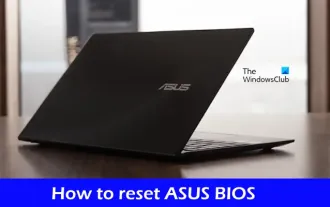 Asus BIOS を適切にリセットする方法
Feb 19, 2024 pm 12:10 PM
Asus BIOS を適切にリセットする方法
Feb 19, 2024 pm 12:10 PM
この記事では、Asus BIOS をリセットする方法を説明します。 BIOS をリセットする前に、リセット後に復元できるように、変更した重要な設定を必ず書き留めてください。 ASUS BIOS をリセットする方法 BIOS モード (UEFI と Legacy) に基づいて ASUS BIOS をリセットする次の 2 つの方法を示します。 UEFI モードの BIOS で BIOS 設定をリセットする レガシー モードの BIOS で BIOS 設定をリセットする 始める前に、Asus の基本的な入出力システムにアクセスする方法を理解する必要があります。まず、コンピュータを完全にシャットダウンします。次に、F2 キーを押したままコンピュータを起動します。 ASUSBIOSインターフェイスに入るまでF2キーを押し続けてください。
 カラフルなマザーボードブートUSBフラッシュドライブのショートカットキー
Mar 19, 2024 pm 12:55 PM
カラフルなマザーボードブートUSBフラッシュドライブのショートカットキー
Mar 19, 2024 pm 12:55 PM
皆さんこんにちは。今日は Xiaobai System 公式 Web サイト (xiaobixitong.com) からグラフィック チュートリアルを共有します。 Colorful マザーボードは、非常に優れたパフォーマンスを備えたコンピューターのマザーボード ブランドであり、あらゆる面で一定の利点があり、価格性能比も非常に高いです。そこで質問は、Colorful マザーボードの USB ブート オプションを設定する方法です。心配しないでください。Colorful で USB ディスク ブート オプションを設定する方法がエディターに表示されます。 Colorful マザーボードの U ディスク ブート オプションを設定する方法を段階的に説明します。まず、U ディスクをコンピュータに挿入し、次にコンピュータの電源を入れ、起動ショートカット キーをすばやく断続的に押して BIOS 設定インターフェイスに入ります (注意してください) : 通常、コンピュータのブランド ロゴの下に表示されます。ホットキーのヒントを開始します)。 2. BIOS 設定を入力します
 BIOS でファンの自動速度制御を調整する方法
Feb 19, 2024 am 10:00 AM
BIOS でファンの自動速度制御を調整する方法
Feb 19, 2024 am 10:00 AM
BIOS (Basic Input/Output System) はコンピュータ システムの重要な部分であり、コンピュータの起動時のハードウェアの初期化と構成を担当します。 BIOS では、ユーザーはファン速度の自動調整など、コンピューターのさまざまな機能や設定を調整できます。ファンの自動速度調整機能は、コンピュータの冷却を確保するだけでなく、騒音とエネルギー消費も削減します。 BIOSの設定によりファン速度の自動調整を実現する方法を紹介します。ステップ 1: BIOS 設定インターフェイスに入る まず、コンピューターを再起動して BI に入る必要があります




